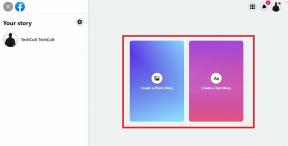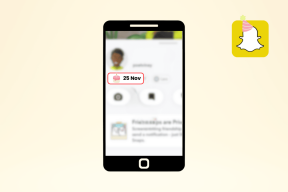7 הטיפים הטובים ביותר לתיקון אמזון אקו מחובר ל-Bluetooth אך אין בעיית סאונד
Miscellanea / / November 29, 2021
לאחרונה, כשחיברתי את המחשב הנייד שלי ל-Amazon Echo באמצעות Bluetooth, לא יכולתי לשמוע את הצליל למרות שקובץ המדיה התנגן כרגיל. כאשר ניתקתי את המכשירים, השמע התנגן במחשב הנייד. עם זאת, כשחיברתי אותם מחדש, זה לא קרה. אם גם אינך מסוגל להאזין לצליל ב-Echo ממכשיר ה-Bluetooth המחובר שלך, אתה במקום הנכון.

זה לא סוד שניתן להשתמש במכשירי Echo נתמכים כרמקולי Bluetooth (ו להיפך). כשזה קורה, אתה יכול לנגן אודיו מהטלפון או המחשב הנייד שלך באמצעות Echo. לפעמים, גם כשאתה מחבר את Echo לטלפון או למחשב הנייד שלך, הוא לא משמיע שום צליל.
בואו נראה איך לתקן שום בעיית סאונד דרך Bluetooth ב- Amazon Echo.
הערה: בכל התיקונים המוזכרים להלן, אתה צריך סבלנות. כל המכשירים דורשים זמן מה כדי לעדכן את המידע הנדרש לחיבור באמצעות Bluetooth.
1. הפעל מחדש התקנים מחוברים
'ניסית לכבות ולהדליק אותו?' לפני שתשנה הגדרה כלשהי, הפעל מחדש את הטלפון או המחשב הנייד שלך המשמשים כמקור שמע לאקו. לאחר מכן נסה להשמיע שוב את הצליל.

2. נתק את ה-Echo
פעמים רבות, ניתוק ה-Echo משקע החשמל וחיבורו מחדש פותר גם את בעיית קישוריות ה-Bluetooth. פעולה זו מאפסת את מחזור ההפעלה של המכשיר, מה שעוזר בתיקון כל בעיה. עליך להסיר את כבל החשמל ממכשיר ה-Echo שלך. לאחר מכן המתן לפחות 30 שניות לפני שתחבר אותו שוב.
3. הגבר את עוצמת הקול
בדקת את עוצמת הקול של ה-Echo שלך? לפעמים, עוצמת הקול היא אפס, וזו הסיבה שאין קול מכל מכשיר בלוטות' מחובר. השתמש בלחצן עוצמת הקול ב-Echo כדי להגביר את עוצמת הקול. לחלופין, אמור פקודת 'אלכסה, כרך עשר'. פעולה זו תגביר את עוצמת הקול למקסימום. אתה יכול גם לומר פקודות עוצמת קול אחרות כגון 'Alexa, הגבר/הפחת עוצמת הקול' או 'Alexa, Volume N' - כאן, N הוא כל מספר בין 1-10.
גם על Guiding Tech
4. הסר את כבל AUX
הוא כבל aux מחובר לאקו שלך? הסר זאת. לאחר מכן נסה להשמיע את האודיו במחשב הנייד או הנייד שלך באמצעות Bluetooth.
עם זאת, אם כבל ה-aux אינו מחובר ל-Echo שלך, הכנס את כבל ה-aux לשקע שלו פעם אחת והסר אותו. לפעמים, מכשיר ה-Echo חושב שהוא עדיין מחובר ל-AUX ולכן אינו מייצר פלט עבור מכשיר ה-Bluetooth המחובר. חיבור והסרה יפתור את הבעיה.
5. התאם את התקן Bluetooth כהלכה
אם אתה מחבר את הטלפון או המחשב הנייד שלך ל-Echo בפעם הראשונה, ודא שאתה מבצע את השלבים הנכונים. הנה איך לעשות את זה.
שלב 1: היו בטווח של מכשיר ה-Echo שלכם. כבה את ה-Bluetooth בכל המכשירים הקיימים המותאמים עם Echo.
שלב 2: פתח את אפליקציית Alexa והקש על המכשירים בתחתית.

שלב 3: בחר את מכשיר ה-Echo שלך מרשימת המכשירים הזמינים.


שלב 4: הקש על התקני Bluetooth > התאם מכשיר חדש.


שלב 5: הפעל Bluetooth בטלפון או במחשב הנייד שלך. פתח את הגדרות ה-Bluetooth והגדר אותו גם במצב ההתאמה. חבר אותו למכשיר ה-Echo שלך. המתן זמן מה עד שהם יתחברו כראוי. ברגע שהחיבור יצליח, אלקסה תכריז על כך.
כעת השמע צליל מהטלפון או המחשב הנייד המחוברים שלך, הוא יתנגן דרך Echo. בכל שלב, אם אתה רוצה להפסיק לשחק ב-Echo, אתה יכול לכבות את ה-Bluetooth בטלפון או במחשב הנייד שלך. לחלופין, אתה יכול לומר את הפקודה 'אלכסה, נתק'. במקרה שאתה נתקל בבעיות כלשהן בזמן החיבור ל-Echo, בדוק שלנו מדריך מפורט לחיבור טלפונים ומחשב נייד להד.
6. התחבר להתקן Bluetooth ימני
למרות שמכשירי ה-Echo יכולים לזכור מספר התקני בלוטות', הם יכולים להיות מחוברים למכשיר אחד בלבד בכל פעם. אז ודאו שה-Echo מחובר למכשיר שאיתו אתם מנסים לחבר אותו ולא למכשיר אחר.
הערה: Echo מתחבר למכשיר ה-Bluetooth המחובר לאחרונה אם ישנם מספר מכשירים בטווח.
לשם כך, ראשית, נתק את חיבורי ה-Bluetooth הקיימים על ידי אמירת 'אלכסה, נתק'. לאחר מכן התחבר זה למכשיר הספציפי על ידי אמירת 'אלכסה, זוג עם [שם מכשיר]' או 'אלכסה, התחבר אל [מכשיר שֵׁם]'.
עֵצָה: עליך להשבית את Bluetooth במכשירים אחרים לעת עתה כדי לחבר את Echo למכשיר שלך כראוי.
גם על Guiding Tech
7. בטל את ההתאמה של התקני Bluetooth
אם הבעיה נמשכת לאחר שניסית את הפתרונות לעיל, עליך לשכוח את מכשיר ה-Bluetooth. לפעמים, למרות שאפליקציית Alexa מראה שהמכשיר מחובר, הוא לא מחובר כראוי. זו הסיבה שאתה לא יכול לשמוע את הצליל מהאד.
כדי לתקן את זה, אתה צריך לשכוח את מכשיר ה-Bluetooth הבעייתי מאפליקציית Alexa. לשם כך, פתח את אפליקציית Alexa והקש על התקנים בתחתית. עבור אל מכשיר ה-Echo שלך מ- Echo & Alexa > שם מכשיר ה- Echo שלך. בחר התקני Bluetooth. הקש על המכשיר שלך ולחץ על שכח מכשיר.


לאחר מכן, חבר אותו שוב עם ה-Echo שלך, כפי שמוצג לעיל. אם הבעיה עדיין נמשכת, עבור לתפריט ההתאמה והקש על האפשרות לשכוח את כל המכשירים המותאמים.
בונוס: Alexa Commands עבור Bluetooth
הנה כמה פקודות שימושיות שניתן להשתמש בו עם Alexa עבור Bluetooth.
התאם מכשיר
אמור את הפקודה 'אלכסה, זוג'. זה יתחיל את תהליך ההתאמה ב-Echo.
התחבר למכשיר מסוים
אם שייכת מספר התקני בלוטות' לאקו, תוכל להתחבר למכשיר מסוים על ידי אמירת הפקודה 'אלכסה, התחבר ל[שם המכשיר]'.
התנתק מהתקן Bluetooth
כדי להתנתק ממכשיר מסוים או ממכשיר מחובר כעת, אמור 'Alexa, discconnect' או 'Alexa, discconnect from [שם המכשיר]'.
גם על Guiding Tech
בדיקת קול
שימוש ב-Echo Dot או ב-Echo הגדול יותר חוסך לך את הטרחה של שימוש ברמקול Bluetooth אחר. מלבד היותו אינטליגנטי, זה גם חוסך מקום. אנו מקווים שהפתרונות לעיל יעזרו לך להחזיר את פלט הצליל של Bluetooth ב-Echo.
הבא בתור: שמתם לב לתכונת הירידה באפליקציית Alexa? אנו מסבירים בפירוט כיצד הוא שונה מתכונת השיחות הרגילה.